| 일 | 월 | 화 | 수 | 목 | 금 | 토 |
|---|---|---|---|---|---|---|
| 1 | 2 | 3 | ||||
| 4 | 5 | 6 | 7 | 8 | 9 | 10 |
| 11 | 12 | 13 | 14 | 15 | 16 | 17 |
| 18 | 19 | 20 | 21 | 22 | 23 | 24 |
| 25 | 26 | 27 | 28 | 29 | 30 | 31 |
- Oracle #ANSI #SQL #JOIN
- JDK1.8
- MQM #웹서버
- 오라클#튜닝
- 이펙티스자바
- 클라우드#클라우드서비스#클라우드개념#IaaS#Paas#Saas
- java
- non-locking
- JPA #생명주기
- REST#SOAP#API
- MQ#MOM#메시지지향미들웨어#Kafka#ActiveMQ#rabbitMQ
- ssl #개인키 #공개키
- interface
- docker #k8s #배포하기
- k8s
- ssh #pem
- React#기초#JS#JavaScrip#개념
- React #생명주기
- MySQL 5.7 #MySQL 8.0 #차이점 #업그레이드
- Mysql #RDBMS #설치 #기동 #설정
- EKS란
- React
- Vuejs#JavaScript#프레임워크#개요#개념
- X.25
- SSH #공개키인증
- 모니터링 #k8s #prometheus #metricbeat #elasticsearch #logstash
- cors #Authorization
- abstract
- memory #리눅스 #자원관리
- WEB #HTTP #HTTPS #SSL #통신개념
- Today
- Total
개발노트
Linux (CentOS) 웹서버 구축 [APM-Yum설치]에서 APM 설치하기 본문
웹서버를 구축하기 위해서는 APM [Apache, PHP, Mysql] 3개의 패키지가 설치가 되야합니다.
웹을 개발할려는 환경에따라 버전에 맞게 RPM(소스파일로 설치)하는게 좋지만
크게 영향을 받지 않는다면 일반적으로 YUM(자동설치)으로 쉽게 설치할수 있습니다.
(RPM으로 설치하는건 나중에 따로 포스팅하도록 하겠습니다.)
시작합니다.
먼저 관련된 라이브러리를 설치해야됩니다.
|
#>rpm -qa libjpeg* libpng* freetype* gd-* 위에는 라이브러리가 설치되어있는지 확인해보는 부분이며 APM에 꼭 필요한 패키지가 있습니다. libjpeg,libpng,freetype,gd 이렇게 4가지이며 이미지관련이므로 중요합니다. 위 명령어로 devel 패키지가 설치되어 있지않다면 yum 으로 설치를 합니다.
#>yum install libjpeg* libpng* freetype* gd-* [ 명칭뒤에 * 붙이면 모든 관련 패키지를 전부 설치해줍니다. 딱 devel 관련만 패키지 설치하실시 뒤에 -devel 만 붙여줍니다. ] |
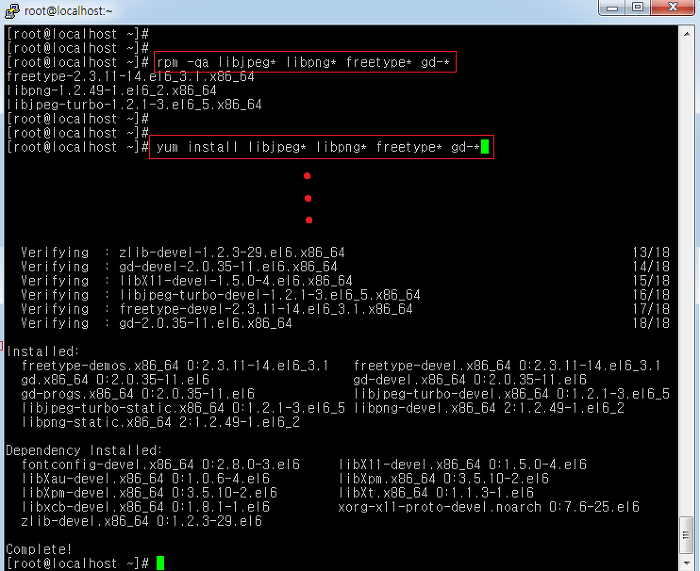
APM [Apache, PHP, Mysql] 3개를 설치합니다.
yum으로 설치할때는 Apache, Mysql, PHP 순서대로 설치합시다.
|
#>yum install httpd #>yum install mysql mysql-server #>yum install php php-mysql
#>rpm -qa httpd mysql php 으로 설치됐는지 확인해봅니다. 어떤 버전으로 설치됐는지도 확인할수 있습니다. |

설치가 완료되었다면 먼저 웹아파치가 정상구동되는지 확인해봅니다.
그전에 간단한 환경설정을 해줍니다.
[1] Apache 환경설정 및 구동
|
Yum으로 설치할경우 httpd 기본환경설정 경로는 #>vi /etc/httpd/conf/httpd.conf
◎ User apache → nobody 변경 ◎ Group apache → nobody 변경 root 권한으로 실행된 아파치의 하위 프로세스를 이곳에서 지정한 사용자로 실행한다는 의미 기본값으로 apache 혹은 daemon 으로 되어있지만 대부분 nobody 변경하여 사용합니다.
◎ ServerName [ 도메인이 있다면 도메인을 입력하고 없다면 서버의 IP입력 ] 예) ServerName [ www.test.com:80 or 192.168.119.132:80 ] |

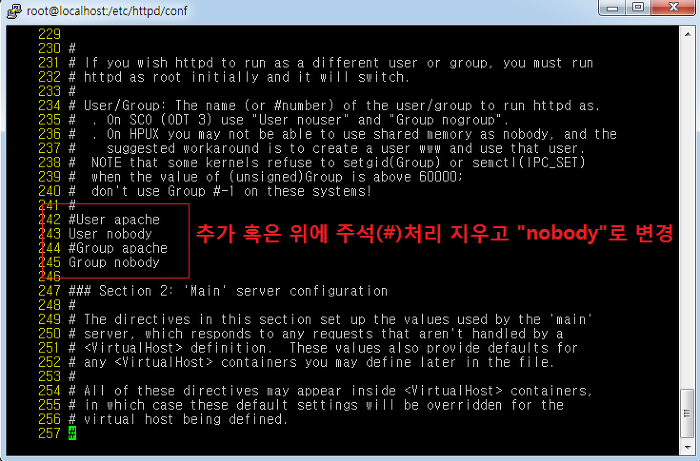

|
이제 환경설정은 완료가 되었으니 80번 포트로 통신 즉 웹을 열기위해선 방화벽에서 80번 포트를 오픈해야됩니다. #>vi /etc/sysconfig/iptables ◎ -A INPUT -m state --state NEW -m tcp -p tcp --dport 80 -j ACCEPT (추가)
(iptables 에서 순서는 매우 중요합니다. 일딴 적용되는 순서가 위에서부터 아래로 가신다고 보면 됩니다. 이해가 안되실경우는 일딴 아래의 스크린샷처럼 똑같이 적용하시기 바랍니다.) |

|
#>service iptables restart (방화벽 재시작후) #>iptables -nL 으로 정상적으로 적용되었는지 확인합니다. |
마지막으로 아파치를 실행합니다.
|
#>/etc/init.d/httpd start Yum 으로 설치할경우 Apache 실행 스크립트인 apachectl 가 위 경로에 미리 복사되어 있습니다. RPM으로 설치할경우에는 따로 복사를 해줘야합니다.
#>ps -ef | grep httpd 로 정상적으로 아파치가 구동되고 있는지 확인합니다. |

이제 본인 PC에서 인터넷창에서 접속 테스트를 해봅니다.

[2] PHP 환경설정 및 구동
|
php는 간단합니다. 다시 httpd.conf 설정으로 갑니다. #>vi /etc/httpd/conf/httpd.conf
◎ DirectoryIndex index.html [index.htm index.php(추가)] index.html.var ◎ AddType application/x-httpd-php .php .html .htm .inc AddType application/x-httpd-php-source .phps
.php 외에도 각종 파일및 문서를 인식할수 있게 지시어를 설정하는 부분입니다. 위 추가를 해주면 끝입니다. 위치는 아래 스크린샷을 참고하시기 바랍니다. |


|
이제 테스트 페이지를 작성해봅시다. Yum 설치시 html 업로드 기본 디렉토리는 [ /var/www/html/ ] 입니다.
#>vi /var/www/html/phpinfo.php ◎ <?php phpinfo(); ?> 추가 (PHP 의 정보를 보여주는 함수입니다.)
#>/etc/init.d/httpd restart 아파치 재시작으로 정상 재시작되는지 확인해봅니다. 만약 httpd.con 가 제대로 입력되지 않았다면 에러메세지가 뜰것이며 정상적이면 OK 라는 문구가 떨어질것입니다. |

이제 본인 PC에서 인터넷창에서 접속 테스트를 해봅니다.

[3] mysql 구동
|
Yum으로 설치한 mysql 은 딱히 설정이 필요없습니다. 구동이 되는지만 확인해보시면 됩니다. 역시 init.d 경로에 스크립트 실행파일이 복사되어있습니다.
#>/etc/init.d/mysqld start #>ps -ef | grep mysql 로 정상적으로 mysql 구동되고 있는지 확인합니다.
#>mysql -u root -p Enter password:(엔터) mysql>quit 처음에는 패스워드가 안잡혀있기때문에 엔터하면 바로 mysql 로 접속이 됩니다. quit 로 빠져나온다음 아래의 명령어로 패스워드를 설정할수 있습니다. 아래의 그림에도 설명 나와있습니다.
#>mysqladmin -u root password [암호] |


이상 위에 설정되로만 하여도 웹서버를 구동하는데 크게 문제가 없습니다.
만약 직접 웹홈페이지 개발을 한다면 충분히 연습할수 있는 공간을 만들수 있습니다.
이상 APM 설치 포스팅이었습니다.
'기타' 카테고리의 다른 글
| Scale-out & Scale-up 이란 (0) | 2021.01.14 |
|---|---|
| 윈도우에 개발도구 AtomEditor 설치법 (0) | 2020.12.15 |
| HTML - form형식으로 텍스트 입력하는 방법 (0) | 2020.12.15 |
| VirtualBox에서 CentOS 6.x 네트워크 설정하기 (0) | 2020.12.15 |
| VPN이란 무엇인가 (0) | 2020.12.13 |




